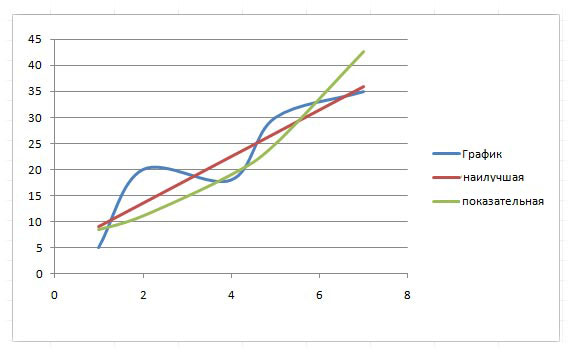- •Работа в среде Excel 2003
- •1. Введение. 3
- •2. Перечень лабораторных работ в среде Excel. 3
- •3. Описания лабораторных работ. 4
- •Введение.
- •Перечень лабораторных работ в среде Excel.
- •Описания лабораторных работ.
- •Лабораторная работа №1.
- •Примеры действий по выполнению заданий к лабораторной работе.
- •Контрольные вопросы.
- •Лабораторная работа №2.
- •Примеры действий по выполнению заданий к лабораторной работе.
- •Контрольные вопросы.
- •Лабораторная работа №3.
- •Примеры действий по выполнению заданий к лабораторной работе.
- •Контрольные вопросы.
- •Лабораторная работа №4.
- •Примеры действий по выполнению заданий к лабораторной работе.
- •Контрольные вопросы.
- •Лабораторная работа №5.
- •Примеры действий по выполнению заданий к лабораторной работе.
- •Контрольные вопросы.
- •Лабораторная работа №6.
- •Примеры действий по выполнению заданий к лабораторной работе.
- •Контрольные вопросы.
- •Литература
Контрольные вопросы.
Как использовать итоговые функции?
Как автоматически определяется диапазон значений, обрабатываемых функцией?
Как изменить диапазон обрабатываемых функцией значений данных?
Как изменить ширину столбцов и строк?
Как объединить ячейки, связывать рамки?
Чем отличаются относительные и абсолютные адреса по функциям и по записи?
Как осуществляется выравнивание текста в ячейках?
Как подготовить документ к печати?
Лабораторная работа №3.
Целью лабораторной работы является: Изучение способов построения и оформления графиков и диаграмм.
Результат выполнения лабораторной работы: Создание документа с использованием графиков и диаграмм.
Примеры действий по выполнению заданий к лабораторной работе.
1. Запустите программу Excel (Пуск > Все программы > Microsoft Office > Microsoft Excel 2003) и откройте книгу book, созданную ранее.
2. Выберите щелчком на ярлычке неиспользуемый лист. Дважды щелкните на ярлычке листа и переименуйте его как “Обработка эксперимента.”
3. В столбец А, начиная с ячейки А1, введите произвольный набор из 5 значений независимой переменной. Значение переменной в ячейках A1÷A5 желательно вводить по возрастанию или по убыванию.
4. В столбец В, начиная с ячейки В1, введите произвольный набор значений функции, причем их количество должно совпадать с количеством значений столбца А. Значения функции желательно вводить по возрастанию или по убыванию.
(Последнее предложение необязательно, но гарантирует однозначность функции, что важно для наглядности результатов задания 6)
5. Методом протягивания выделите все заполненные ячейки столбцов А и В.
6. Щелкните на активное меню “Вставка” на стандартной панели инструментов и найдите вкладку “Диаграммы”.
В списке выберите «Точечная с гладкими кривыми».

8. Сохраните рабочую книгу.
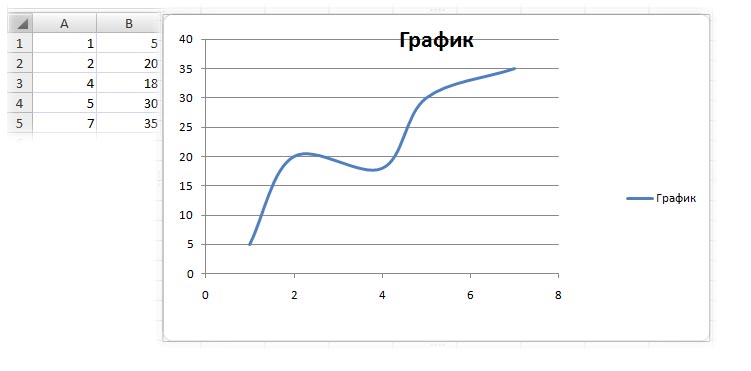
Контрольные вопросы.
1. Как определяется диапазон аргументов для построения графиков?
2. Какие действия производятся для построения графиков?
3. Как поместить график (диаграмму) на уже созданный лист и как на отдельный?
4. Как задать имя графиков, названия осей?
Лабораторная работа №4.
Целью лабораторной работы является: Изучение методов создания наилучшего линейного и показательного приближений для заданного набора пар значений независимой переменной и функции.
Результат выполнения лабораторной работы: Создание электронных таблиц с наилучшими коэффициентами указанных линейного и показательного приближений для заданного набора данных и получение соответствующих графиков.
Примеры действий по выполнению заданий к лабораторной работе.
Для заданного ранее набора пар независимой переменной и функции определить:
1) наилучшее линейное приближение в виде кривой с уравнением y=ax+b
2) наилучшее показательное приближение в виде кривой с уравнением y=b*a^x
Это означает: найти такую прямую и такую кривую с параметрами a и b, которые наиболее «похожи» на кривую, построенную ранее.
1. Запустите программу Excel (Пуск > Все программы > Microsoft Office > Microsoft Excel 2003) и откройте книгу book, созданную ранее.
2. Щелчком на ярлычке выберите лист Обработка эксперимента.
3. В ячейку С1 введите формулу: =ИНДЕКС(ЛИНЕЙН(В1:В5;А1:А5);1)
4. В ячейку D1 введите формулу: =ИНДЕКС(ЛИНЕЙН(В1:В5;А1:А5);2)
5. Теперь в ячейках С1 и D1 вычислены, соответственно, коэффициенты а и b уравнения наилучшей прямой.
6. В ячейку С2 введите формулу: =ИНДЕКС(ЛГРФПРИБЛ(В1:В5;А1:А5);1)
7. В ячейку D2 введите формулу: =ИНДЕКС(ЛГРФПРИБЛ(В1:В5;А1:А5);2)
8. Теперь ячейки С2 и D2 содержат, соответственно, коэффициенты а и Ь уравнения наилучшего показательного приближения. Сохраните рабочую книгу book.

Построить графики функций заданных формулами. Сами формулы и их коэффициенты взять из задания 5.
Примером выполнения задания № 6 является создание таблицы подстановок, содержащей значения данных, формулы для нужных значений независимой переменной. Ниже приведены действия, возможные для решения этой задачи:
Запустите программу Excel (Пуск > Все программы > Microsoft Office > Microsoft Excel 2003) и откройте книгу book, созданную ранее.
Выберите щелчком на ярлычке лист Обработка эксперимента.
Так как программа Excel не позволяет непосредственно строить графики функций, заданных формулами, необходимо сначала табулировать формулу, то есть создать таблицу значений функций для заданных значений переменной. Сделайте текущей ячейку СЗ и занесите в нее значение 0. Эта ячейка будет использоваться как ячейка ввода, на которую будут ссылаться формулы.
Скопируйте все значений столбца А в столбец F, начиная с F2.
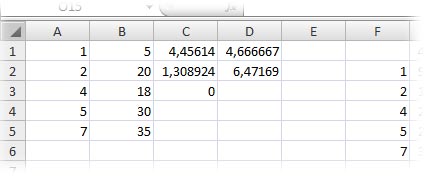
В ячейку G1 введите формулу ==C3*$C$1+$D$1
В ячейку Н1 введите формулу =$D$2*$C$2^C3
Выделите прямоугольный диапазон, включающий столбцы F, G и Н и строки, от строки 1, содержащей формулы, до последней строки с данными в столбце F.
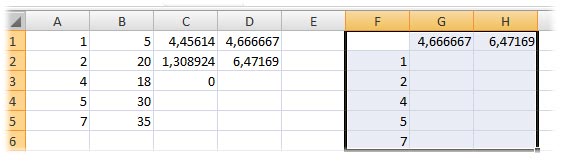
Дайте команду Данные > Таблица подстановки. Выберите поле «Подставлять значения по строкам в:» и щелкните на ячейке ввода СЗ.

Щелкните на кнопке ОК.
Вернитесь к диаграмме, созданной в задании 4. Щелкните по ней правой кнопкой мыши и нажмите Размещение > На отдельном листе > (Введите любое имя нового листа)

Кликните на диаграмме правой кнопкой мыши и нажмите “Исходные данные”.

11. Затем нажмите “Добавить”. В поле «Имя» укажите: «Наилучшая прямая». В поле «Значения Х» укажите диапазон ячеек от F1 до F6, а в поле «Значения Y» укажите диапазон ячеек от G1 до G6.
12. Еще раз щелкните на кнопке “Добавить”. В поле «Имя» укажите: «Показательная функция». В поле «Значения Х» укажите диапазон ячеек с данными от F1 до F6, а в поле «Значения Y» укажите диапазон ячеек от Н1 до H6.
13. Щелкните на кнопке «ОК», чтобы перестроить диаграмму в соответствии с новыми настройками.
14. Сохраните книгу book.